Remote Xfinity Tidak Mau Mengganti Saluran: Cara Mengatasi Masalah

Daftar Isi
Bukankah sangat membuat frustrasi apabila Anda mencoba mengganti saluran, dan remote control berhenti bekerja?
Saya percaya bahwa untuk menikmati pengalaman penuh dari layanan TV, remote yang berfungsi dengan baik juga memainkan peran utama.
Saya memutuskan untuk menelusuri semua sumber daya online yang tersedia yang membahas tentang cara membantu Anda memperbaiki masalah ini dan membuat panduan pemecahan masalah yang terkonsolidasi ini.
Jika remote Xfinity Anda tidak dapat mengubah saluran, coba periksa masalah konektivitas dengan remote Xfinity Anda.
Selain itu, periksa kompatibilitas remote dengan dekoder. Jika tidak dapat diperbaiki, ganti baterai remote Xfinity Anda.
Mari kita lihat berbagai metode untuk membantu kita memperbaiki masalah ini.
Mengapa Remote Saya Berhenti Mengubah Saluran

Mungkin ada beberapa alasan mengapa Remote Xfinity Anda tidak lagi mengganti saluran.
Beberapa di antaranya adalah:
- Masalah konektivitas
- Kerusakan fisik
- Baterai mati
Masalah Konektivitas
Koneksi yang lemah antara remote dan dekoder terkadang dapat menyebabkan ketidakmampuan remote Anda untuk berfungsi.
Hal ini dapat menyebabkan Remote Xfinity Anda tidak berfungsi.
Kerusakan Fisik
Kadang-kadang tombolnya macet, atau sirkuit di dalamnya rusak jika ada sesuatu yang tumpah di atasnya.
Debu juga dapat menjadi masalah karena dapat menyumbat bagian dalam dan mengacaukan koneksi internal, dan Anda akan mendapati bahwa remote Anda tidak dapat mengubah saluran tetapi volume berfungsi.
Lihat juga: TV Samsung Tidak Mau Menyala, Tidak Ada Lampu Merah: Cara MemperbaikiPertama, keluarkan baterai, kemudian tekan dan tahan tombol daya selama sekitar 30 detik.
Sekarang, mulailah menekan semua tombol pada remote control secara acak dan cepat dengan kekuatan normal.
Tekan remote dengan tangan Anda beberapa kali.
Masukkan kembali baterai dan lihat apakah Remote Comcast Anda tidak berfungsi.
Baterai Mati
Tombol-tombol ini juga tidak akan berfungsi jika baterai remote control Anda sudah mati.
Cara Membuat Remote Xfinity Mulai Mengganti Saluran Lagi

Berikut ini beberapa metode pemecahan masalah untuk membantu Anda menyelesaikan masalah pada baterai Anda:
- Periksa apakah remote Anda masih terhubung
- Lepaskan dan sambungkan kembali remote
- Periksa apakah remote adalah model yang tepat
- Mengganti baterai
- Hubungi dukungan
Periksa apakah remote Anda masih terhubung
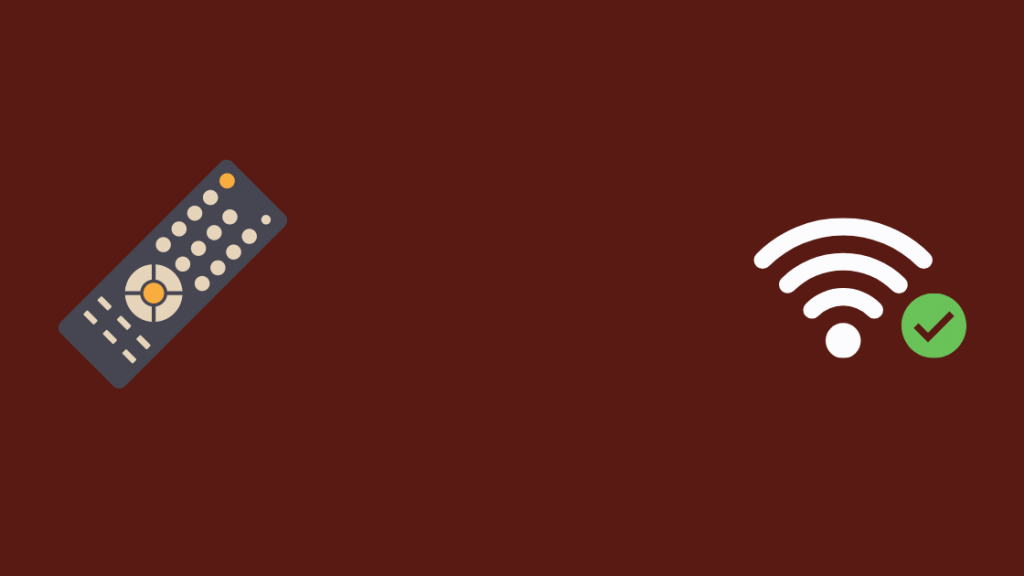
Hal pertama yang harus Anda periksa adalah konektivitasnya.
Pertama, pastikan remote Anda terhubung ke Comcast streaming Box.
Sekarang, periksa apakah semua fitur lain selain kemampuan Anda untuk mengubah saluran berfungsi.
Jika ya, berarti Anda dapat menghilangkan masalah konektivitas dan mempersempitnya ke alasan lain.
Menyinkronkan ulang remote
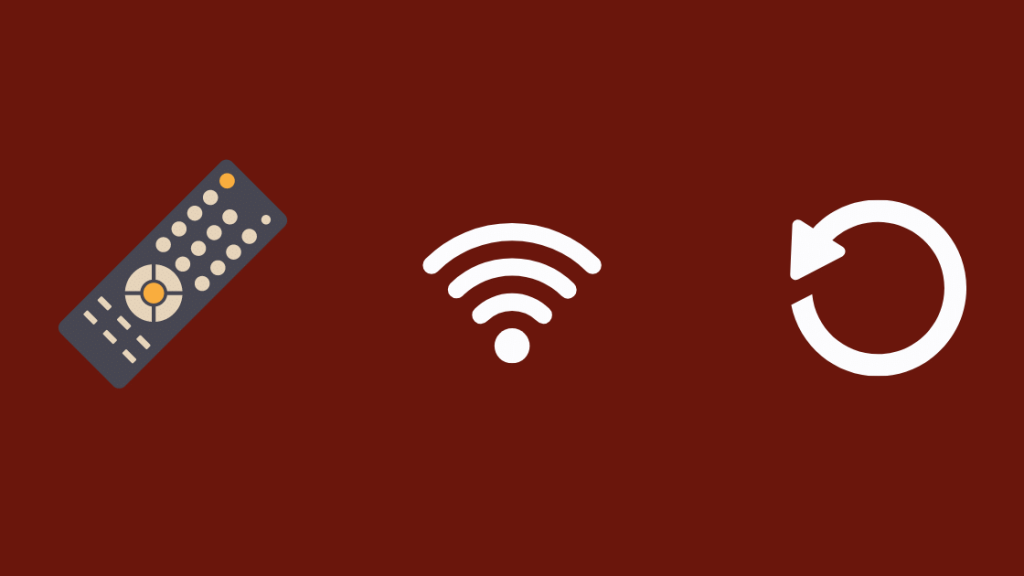
Karena Anda sudah mengetahui bahwa itu bukan koneksi yang bermasalah, masalahnya mungkin ada pada proses sinkronisasi.
Remote Anda mungkin tidak tersinkronisasi dengan baik, sehingga Anda tidak dapat mengganti saluran.
Perbaikan mudah untuk hal ini adalah mengatur ulang remote Xfinity Anda ke kotak penerima TV Anda.
Untuk menyinkronkan ulang atau memasangkan model remote Anda (XR11 (Remote Suara), XR5, dan XR2), lakukan hal berikut:
- Baterai harus berfungsi dan sudah ada di remote Anda.
- Pastikan TV dan TV Box Anda dihidupkan.
- Sekarang Anda harus mengatur input TV ke input yang tersambung ke Xfinity TV Box.
- Tekan lama tombol Setup yang ada pada remote Anda
- Anda akan mengamati LED di bagian atas yang berubah warna dari merah ke hijau.
- Sekarang, tekan tombol xfinity yang ada pada remote Anda.
- LED saat ini akan berkedip warna hijau. (Catatan: Memasangkan remote XR2 atau XR5 mungkin perlu menekan tombol xfinity, mungkin hingga lima kali).
- Sekarang ikuti petunjuknya dan masukkan kode pemasangan tiga digit, yang akan muncul di layar.
- Setelah Anda memasukkan kode dengan benar, perangkat Anda telah dipasangkan.
Untuk Remote Suara XR15 (X1 atau Flex), Anda harus menekan dan menahan tombol Xfinity dan info selama sekitar 5 detik, alih-alih menekan lama tombol setup.
Kemudian, ikuti semua langkah lainnya untuk memasangkan perangkat Anda dengan sukses.
Pastikan Remote adalah Model yang Tepat
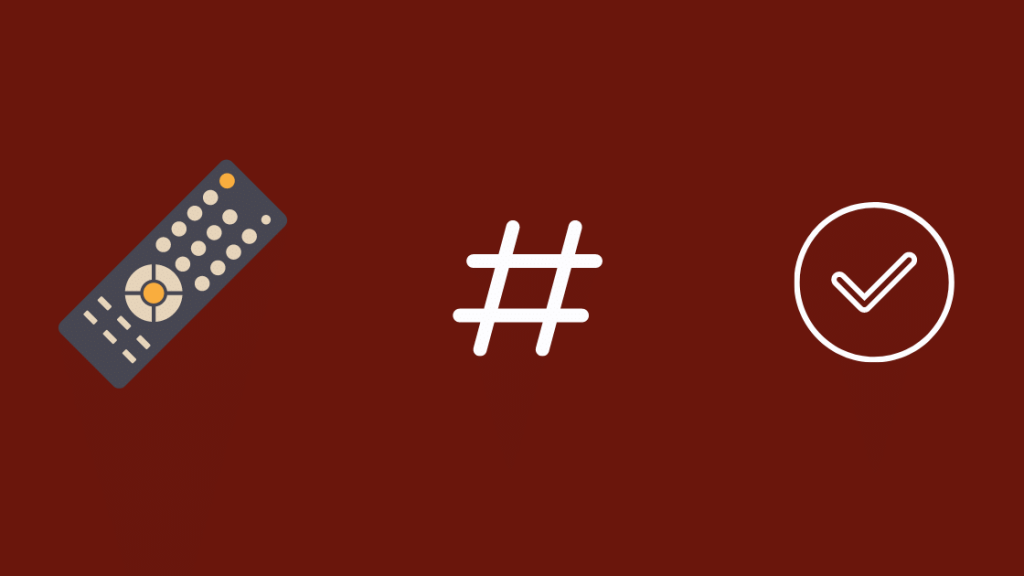
Model remote control Comcast Anda hanya akan kompatibel dengan kotak TV masing-masing.
Lihat juga: Menayangkan Oculus Quest 2 ke Samsung TV: Begini Cara Saya MelakukannyaAda banyak sekali model di luar sana, yang bahkan mungkin spesifik untuk suatu wilayah.
Jadi, pastikan remote yang Anda gunakan adalah remote yang disediakan oleh Comcast, bersama dengan receiver TV.
Kapan pun remote Anda rusak dan tidak dapat diperbaiki, Anda mungkin ingin menggantinya dengan remote dari toko setempat.
Remote ini mungkin terlihat sama, tetapi akan kehilangan banyak fitur yang dimiliki remote asli Anda.
Jadi, pastikan Anda mendapatkan remote baru dari toko resmi Comcast.
Dan bahkan jika Anda menemukan beberapa fitur yang hilang, Anda dapat menghubungi mereka untuk mendapatkan dukungan.
Mengganti baterai
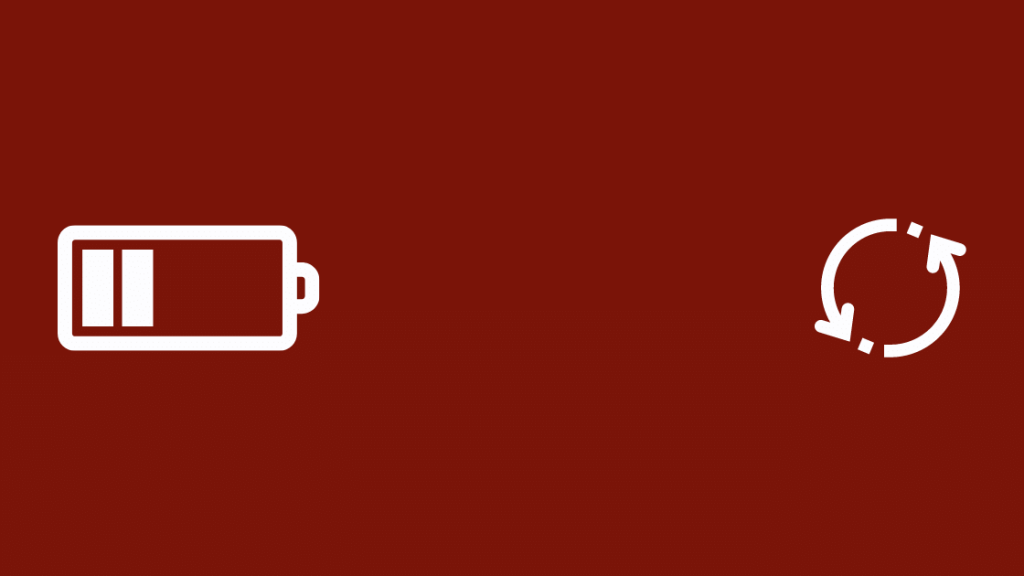
Masalah baterai adalah salah satu alasan paling umum yang menyebabkan remote Xfinity Anda tidak berfungsi secara efektif.
Jika baterai hampir habis, biasanya diindikasikan dengan mengedipkan lampu merah sebanyak lima kali.
Jadi, jika Anda sudah mencoba cara-cara di atas dan remote Anda masih belum berfungsi dengan baik, Anda bisa mengganti baterainya.
Sekarang periksa lagi untuk melihat apakah remote Anda berfungsi.
Hubungi dukungan
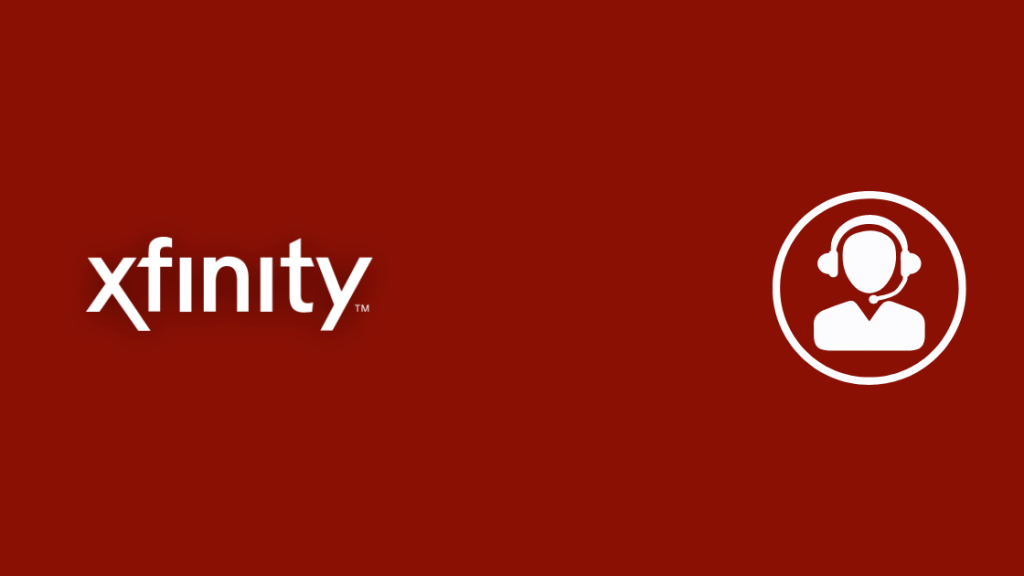
Jika tidak ada solusi di atas yang dapat memperbaiki masalah, kemungkinan disebabkan oleh bug perangkat lunak atau masalah teknis dari pihak Comcast.
Hubungi meja bantuan Comcast jika hal ini terjadi.
Anda juga bisa:
- Hubungi Retensi Comcast di 1-800-XFINITY atau
- Mengobrol dengan mereka secara online di situs web Xfinity
Pastikan bahwa Anda terhubung dengan orang yang sebenarnya, bukan dengan layanan otomatis.
Hal ini akan membantu Anda mengomunikasikan masalah yang Anda hadapi dengan tepat, yang berarti perbaikan yang lebih cepat.
Kembali Mengubah Saluran Dalam Waktu Singkat
Kadang-kadang beberapa saluran tidak berfungsi karena XRE-03121 Xfinity Error.
Pada sebagian kasus, baterai mungkin tidak dimasukkan dengan benar.
Jadi, Anda harus memastikan bahwa lensa dimasukkan ke arah yang benar.
Remote Xfinity biasanya dilengkapi dengan RF, bukan IR biasa, yang berarti Anda tidak perlu mengarahkan remote secara langsung ke receiver.
Remote RF tidak akan terhalang oleh rintangan di antara remote dan receiver, dan biasanya tidak memengaruhi responsifitas remote.
Terkadang, Anda mungkin memiliki beberapa kotak TV di rumah Anda.
Tetapi Anda dapat memasangkan remote Anda hanya ke salah satu dari mereka pada satu waktu.
Jadi, pastikan bahwa kotak TV dan remote sudah dipasangkan dengan benar.
Jika tidak, ini juga bisa menjadi alasan mengapa remote Anda tidak berfungsi.
Anda Mungkin Juga Suka Membaca
- Cara Mengubah Input TV Dengan Remote Xfinity
- Bagaimana Cara Mengakses Menu TV Dengan Remote Xfinity?
- Lampu Merah Modem Xfinity: Cara Mengatasi Masalah Dalam Hitungan Detik
- Cara Memprogram Remote Xfinity ke TV dalam Hitungan Detik [2021]
- Kecepatan Unggah Xfinity Lambat: Cara Mengatasi Masalah [2021]
Pertanyaan yang Sering Diajukan
Apa saja tombol ABCD pada Xfinity Remote?
Secara default, keempat tombol tersebut adalah:
- Tombol A menunjukkan Bantuan
- Tombol B menunjukkan Hari-
- Tombol C menunjukkan Hari +
- Tombol D menunjukkan Layanan Video Deskriptif (DVS) ON/OFF
Anda juga dapat menyesuaikan tombol-tombol ini untuk melakukan fungsi lain seperti pemutaran ulang, melompat ke depan 24 jam dalam Panduan di Layar, membuka Xfinity On Demand, dan banyak lagi.
Apakah Xfinity Flex gratis?
Xfinity Flex gratis dan dilengkapi dengan paket Xfinity Internet, dan dapat dipesan secara gratis jika Anda menggunakan Xfinity Internet.
Biaya tambahan sebesar $5 dikenakan untuk setiap kotak tambahan.
Dapatkah remote control Xfinity saya mengendalikan receiver saya?
Anda dapat memprogram remote Xfinity Anda untuk mengontrol TV dan penerima AV Anda, bisa berupa soundbar atau perangkat audio lainnya.

